使用應用程式進行設定
本節說明只能透過 “CASIO WATCHES” 手機應用程式變更的主要手錶設定。
若要使用本節的設定,您必須在手機上安裝 “CASIO WATCHES” 手機應用程式。
指定錶面
現在時間畫面有五種模式可供使用。您可以選擇適合您目前生活方式的模式。
您可以自訂錶面 5 的顯示項目。
錶面 1
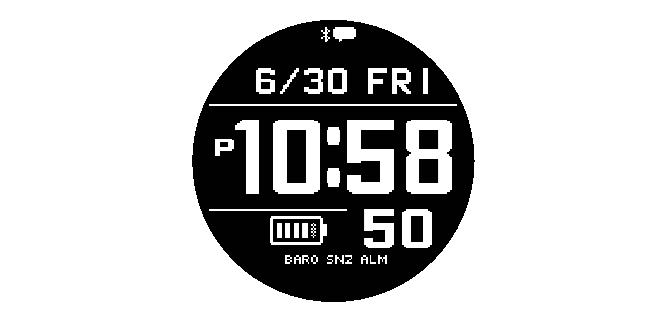
錶面 2

圖形區域操作會連結計時秒數。
錶面 3

圖形區域操作會連結計時秒數。
錶面 4
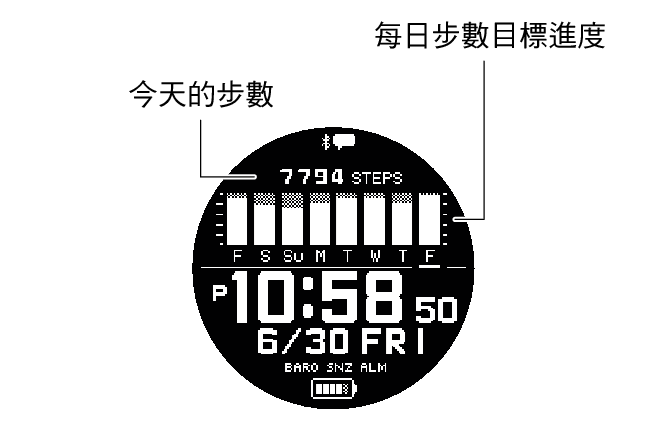
錶面 5
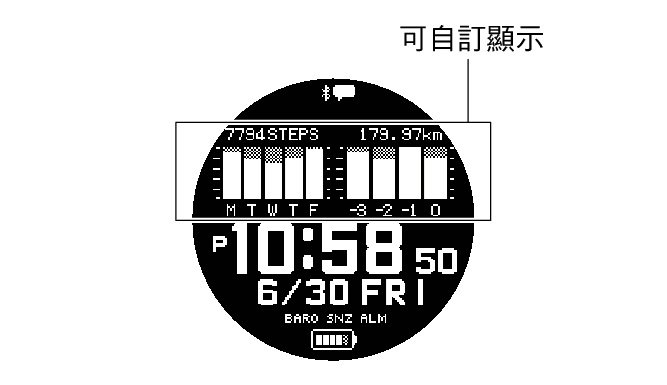
您可以針對可自訂的顯示,指定文字加上值的顯示或圖表顯示。
自訂模式 1
您最多可以指定四個不同的文字和值顯示項目。
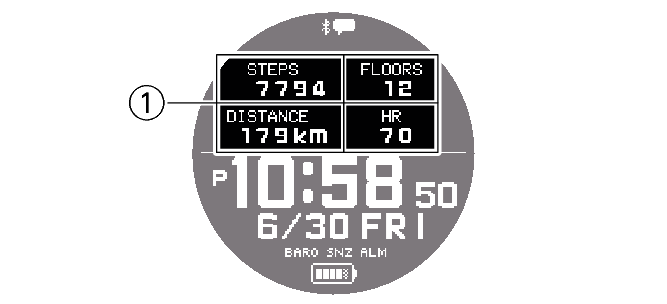
自訂模式 2
您最多可以指定兩個圖表顯示項目。
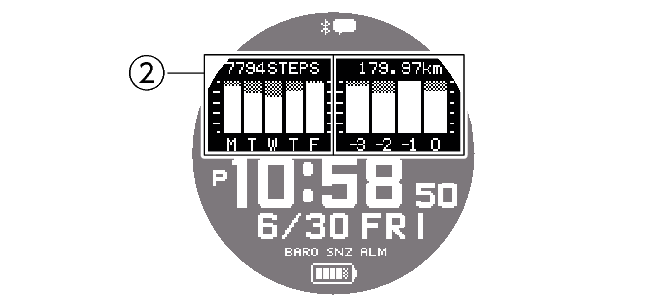
自訂模式 3
您可以指定兩個文字加上值的顯示項目和一個圖表顯示項目。

自訂顯示時,您可以從下列顯示項目中進行選擇。
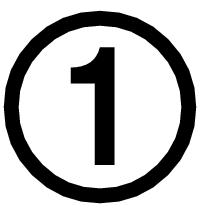 文字加上值的項目
文字加上值的項目
|
[STEPS] |
今天的步數 |
|
[STATUS] |
心臟負荷狀態(Cardio Load Status) |
|
[DISTANCE] |
每月跑步距離 |
|
RUN |
|
|
WALK |
|
|
BIKE |
|
|
[FLOORS] |
當天的樓層計數 |
|
[HR] |
心率 |
|
[MAX MIN] |
最大/最小心率 |
|
[SLEEP] |
睡眠分數 + 等級顯示 |
|
睡眠時間 |
|
|
睡眠評估 |
|
|
[CALORIES] |
燃燒的卡路里 |
|
[ACTIVE] |
當天的體能運動時間 |
|
日出與日落時間 |
|
|
月齡 |
|
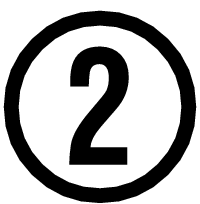 圖表項目
圖表項目
|
步數目標達成率圖表(5 天) |
|
每月跑步距離變更圖表(4 個月) |
|
RUN |
|
WALK |
|
BIKE |
進行設定
使用 CASIO WATCHES 手機應用程式來指定您要顯示的現在時間畫面。若為可自訂顯示,您可以指定要包含在顯示畫面上的項目。
重要!
您無法使用手錶操作自訂錶面 5 的顯示項目。請使用 CASIO WATCHES 手機應用程式。
-
 點擊 “CASIO WATCHES” 圖示。
點擊 “CASIO WATCHES” 圖示。 -
 點擊 “我的手錶” 標籤。
點擊 “我的手錶” 標籤。 -
 選擇 “GBD-H2000” 並加以點擊。
選擇 “GBD-H2000” 並加以點擊。 -
 選擇您想變更的設定,然後按照畫面執行操作。
選擇您想變更的設定,然後按照畫面執行操作。
自訂手錶功能與活動功能
您可以使用 CASIO WATCHES 手機應用程式,來指定在「手錶功能」和「活動功能」中顯示的功能順序。您也可以視需要新增或刪除功能。
重要!
您無法在手錶上執行功能自訂操作。請使用 CASIO WATCHES 手機應用程式進行設定。
如需可重新配置或刪除之功能的相關資訊,請參閱下方資訊。
-
 點擊 “CASIO WATCHES” 圖示。
點擊 “CASIO WATCHES” 圖示。 -
 點擊 “我的手錶” 標籤。
點擊 “我的手錶” 標籤。 -
 選擇 “GBD-H2000” 並加以點擊。
選擇 “GBD-H2000” 並加以點擊。 -
 選擇您想變更的設定,然後按照畫面執行操作。
選擇您想變更的設定,然後按照畫面執行操作。
註
新增或刪除功能可能會變更設定。
即使您移除年曆(日出與日落時間,以及月齡)功能,您仍可在現在時間畫面上顯示日出與日落時間。
進行活動測量顯示設定
活動測量畫面有多種類型,每個活動最多可登錄 9 個畫面。
在登錄畫面中,您可以指定每個活動測量進行時應顯示的畫面。
重要!
您可以使用 CASIO WATCHES 手機應用程式指定活動測量畫面。您無法使用手錶操作來進行活動測量畫面設定。
畫面 1 固定為「測量畫面 1」。從「測量畫面 1」以外的畫面中,選擇畫面 2 至 9。
測量畫面 1
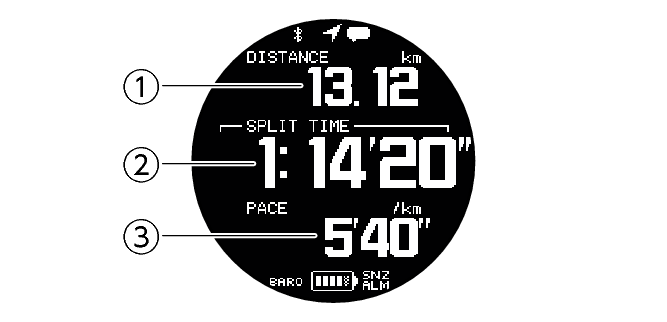
從下列選項中,選擇要顯示在畫面 2 到 9 的畫面。
測量畫面 2
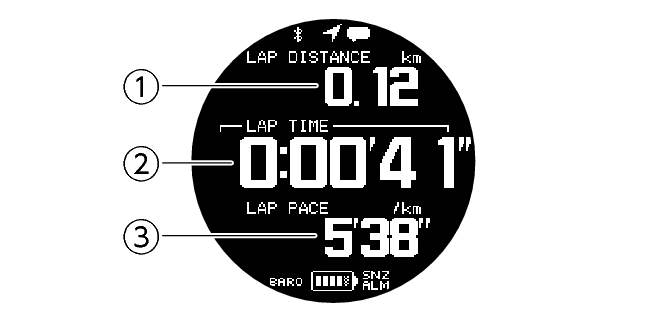
測量畫面 3
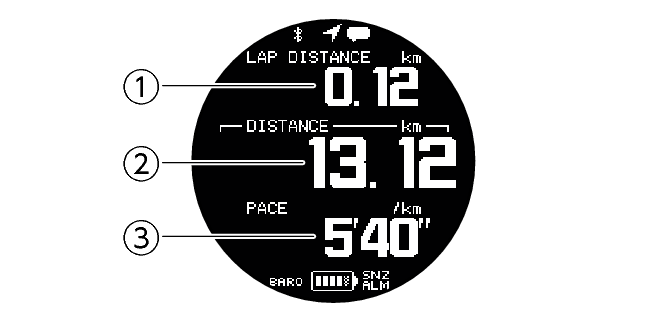
您可以自訂顯示於測量畫面 1 至 3 的 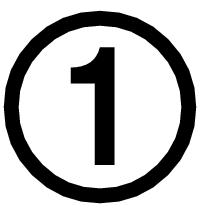 上方、
上方、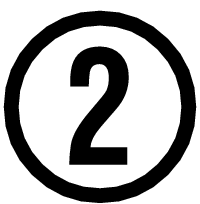 中間和
中間和 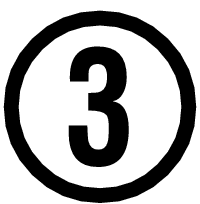 下方部分的項目。您可以使用 CASIO WATCHES 手機應用程式指定自訂項目。
下方部分的項目。您可以使用 CASIO WATCHES 手機應用程式指定自訂項目。
心率測量畫面

-
測量開始後的移動時間
-
目前心率
-
目標心率區間值
現在時間畫面
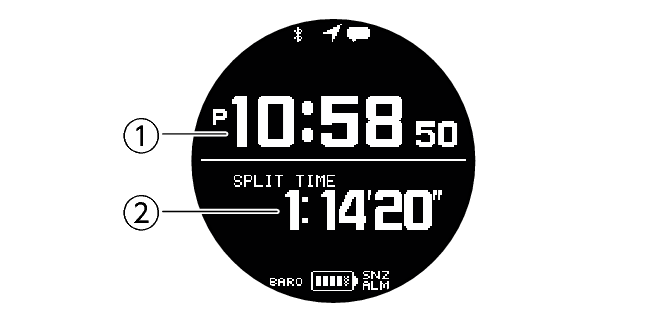
-
現在時間
-
測量開始後的移動時間
高度畫面
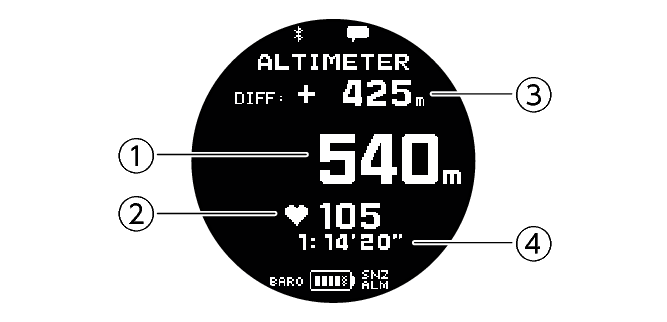
-
目前位置的高度
-
目前心率
-
[DIFF RESET](高度差異重設)和高度差異
-
測量開始後的移動時間
氣壓畫面
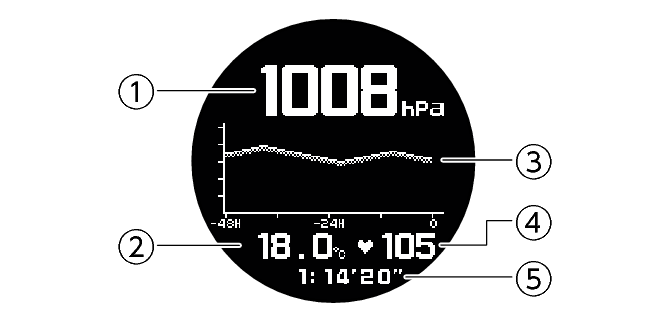

-
目前氣壓
-
目前溫度
-
氣壓圖
-
目前心率
-
測量開始後的移動時間
方位畫面
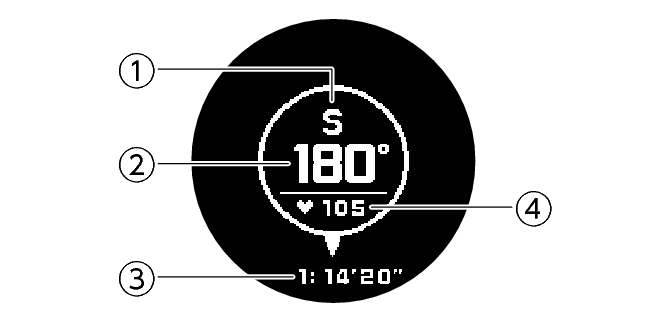
-
目前方位
-
目前方位角
-
目前心率
-
測量開始後的移動時間
年曆畫面
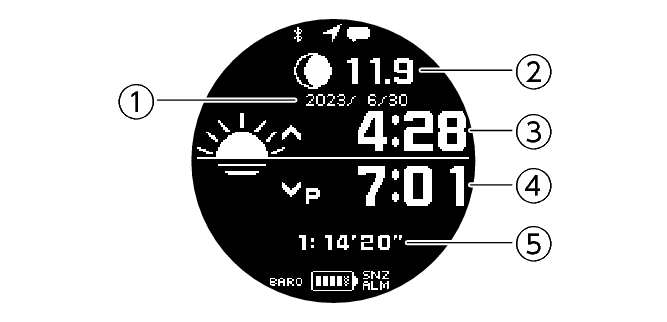
-
測量日期
-
測量日期月齡
-
測量日期日出時間
-
測量日期日落時間
-
測量開始後的移動時間
高度導航畫面
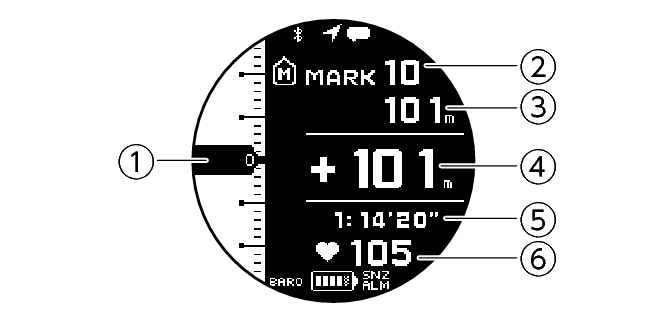
-
顯示刻度尺位置的目前高度
-
目前顯示的檢查點
-
目前顯示檢查點所設定的高度
-
目前高度和檢查點之間的高度差異
-
測量開始後的移動時間
-
目前心率
位於畫面左側刻度尺右側的指針(![]() )也會指出檢查點和目前高度之間的高度差異。指針的外觀會改變,如下所述。
)也會指出檢查點和目前高度之間的高度差異。指針的外觀會改變,如下所述。
|
指針: |
表示: |
 |
高度差異為 +100 公尺(或:+100 英呎)或更多 |
 |
高度差異介於 -100 至 100 公尺之間(或:-100 至 100 英呎) |
 |
高度差異為 -100 公尺(或:-100 英呎)或更多 |
如需進階導航設定相關資訊,請參閱下方資訊。
註
按住 (D) 至少兩秒,即可切換檢查點顯示畫面。

間隔定時器畫面

-
總測量時間
-
間隔定時器值
-
重複次數
-
目前心率
註
若為 INTERVAL TIMER,畫面 1 會顯示間隔定時器畫面。
進行設定
-
 點擊 “CASIO WATCHES” 圖示。
點擊 “CASIO WATCHES” 圖示。 -
 點擊 “我的手錶” 標籤。
點擊 “我的手錶” 標籤。 -
 選擇 “GBD-H2000” 並加以點擊。
選擇 “GBD-H2000” 並加以點擊。 -
 選擇您想變更的設定,然後按照畫面執行操作。
選擇您想變更的設定,然後按照畫面執行操作。
指定訓練路線的沿路檢查點(高度導航)
您可以使用 CASIO WATCHES 手機應用程式,來指定跑步路線沿路的檢查點。您可以使用手錶來查看檢查點與目前位置之間的高度差異。
重要!
請注意,您無法使用手錶操作來指定檢查點。請使用 CASIO WATCHES 手機應用程式進行設定。
-
 點擊 “CASIO WATCHES” 圖示。
點擊 “CASIO WATCHES” 圖示。 -
 點擊 “我的手錶” 標籤。
點擊 “我的手錶” 標籤。 -
 選擇 “GBD-H2000” 並加以點擊。
選擇 “GBD-H2000” 並加以點擊。 -
 選擇您想變更的設定,然後按照畫面執行操作。
選擇您想變更的設定,然後按照畫面執行操作。
啟用手腕感應器
您可以使用 CASIO WATCHES 手機應用程式來啟用或停用手腕感應器,讓手錶自行偵測是否佩戴在您的手腕上。
在初始原厰預設設定中,便已啟用手腕感應器。
重要!
您無法使用手錶操作變更手腕感應器設定。請使用 CASIO WATCHES 手機應用程式進行設定。
-
 點擊 “CASIO WATCHES” 圖示。
點擊 “CASIO WATCHES” 圖示。 -
 點擊 “我的手錶” 標籤。
點擊 “我的手錶” 標籤。 -
 選擇 “GBD-H2000” 並加以點擊。
選擇 “GBD-H2000” 並加以點擊。 -
 點擊 “手錶設定”。
點擊 “手錶設定”。 -
 點擊 “尋找已配戴的手錶”。
點擊 “尋找已配戴的手錶”。 -
 啟用 “開啟”。
啟用 “開啟”。
指定您想要的就寢時間和起床時間
您可以使用 CASIO WATCHES 手機應用程式來指定就寢時間和起床時間。
重要!
您無法使用手錶操作來進行就寢時間與起床時間設定。請使用 CASIO WATCHES 手機應用程式進行設定。
-
 點擊 “CASIO WATCHES” 圖示。
點擊 “CASIO WATCHES” 圖示。 -
 點擊 “我的手錶” 標籤。
點擊 “我的手錶” 標籤。 -
 選擇 “GBD-H2000” 並加以點擊。
選擇 “GBD-H2000” 並加以點擊。 -
 點擊 “LIFE LOG”。
點擊 “LIFE LOG”。 -
 點擊 “睡眠”。
點擊 “睡眠”。 -
 進行 “睡眠時間” 和 “起床時間” 設定。
進行 “睡眠時間” 和 “起床時間” 設定。
指定每日步數目標
您可以使用 CASIO WATCHES 指定每日步數目標值。
重要!
您無法使用手錶操作來指定目標值。使用 CASIO WATCHES 手機應用程式進行設定。
-
 點擊 “CASIO WATCHES” 圖示。
點擊 “CASIO WATCHES” 圖示。 -
 在畫面右上角,點擊
在畫面右上角,點擊 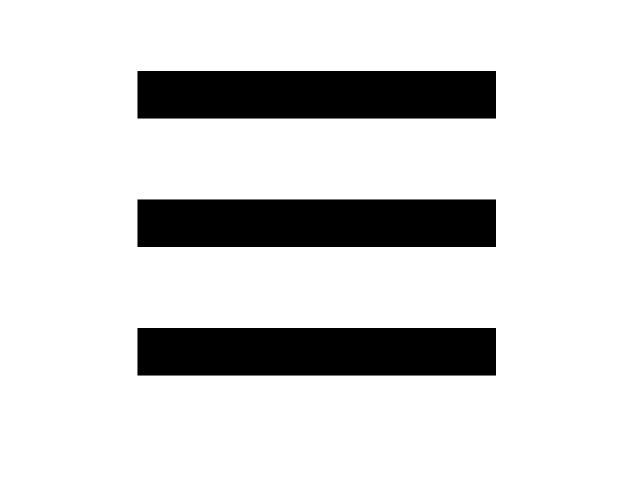 。
。 -
 點擊 “使用者個人資料”。
點擊 “使用者個人資料”。 -
 選擇您想變更的設定,然後按照畫面執行操作。
選擇您想變更的設定,然後按照畫面執行操作。
註
除了目標值之外,您也可以設定在達到目標時提醒您。
進行手錶設定
在手錶與 CASIO WATCHES 手機應用程式間建立連線後,您可以使用手機應用程式進行各種手錶功能設定,並檢視手錶擷取的資訊。
-
 點擊 “CASIO WATCHES” 圖示。
點擊 “CASIO WATCHES” 圖示。 -
 點擊 “我的手錶” 標籤。
點擊 “我的手錶” 標籤。 -
 選擇 “GBD-H2000” 並加以點擊。
選擇 “GBD-H2000” 並加以點擊。 -
 選擇您想變更的設定,然後按照畫面執行操作。
選擇您想變更的設定,然後按照畫面執行操作。
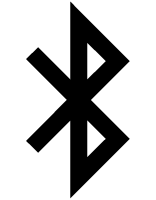 符號。如果沒有顯示
符號。如果沒有顯示